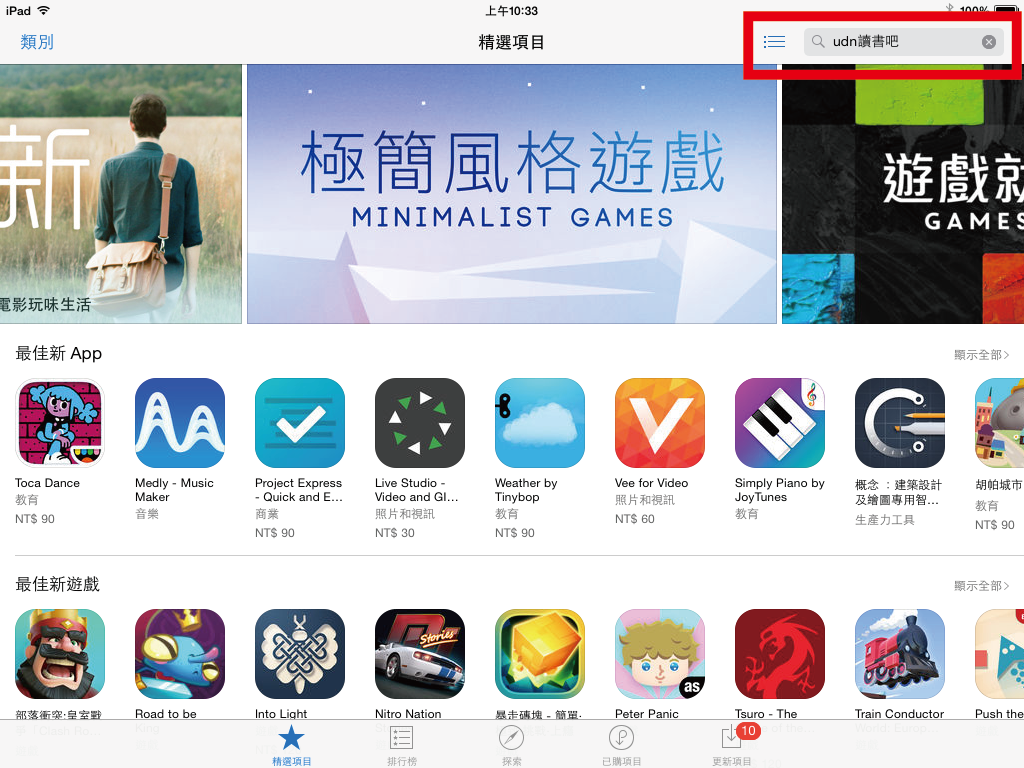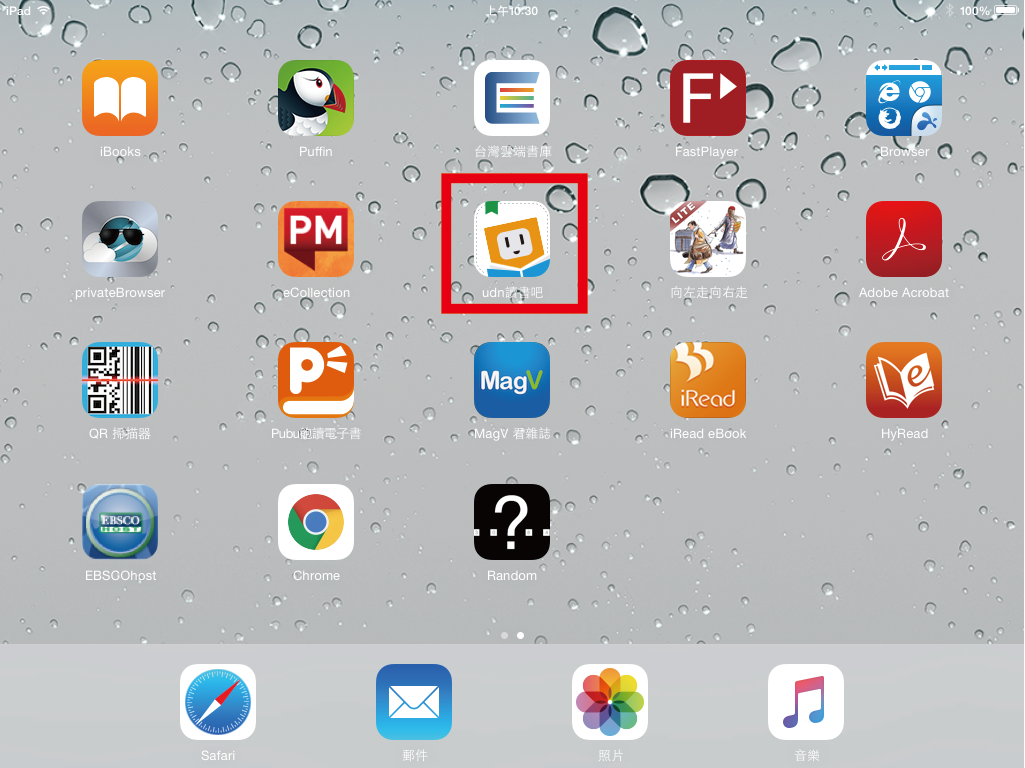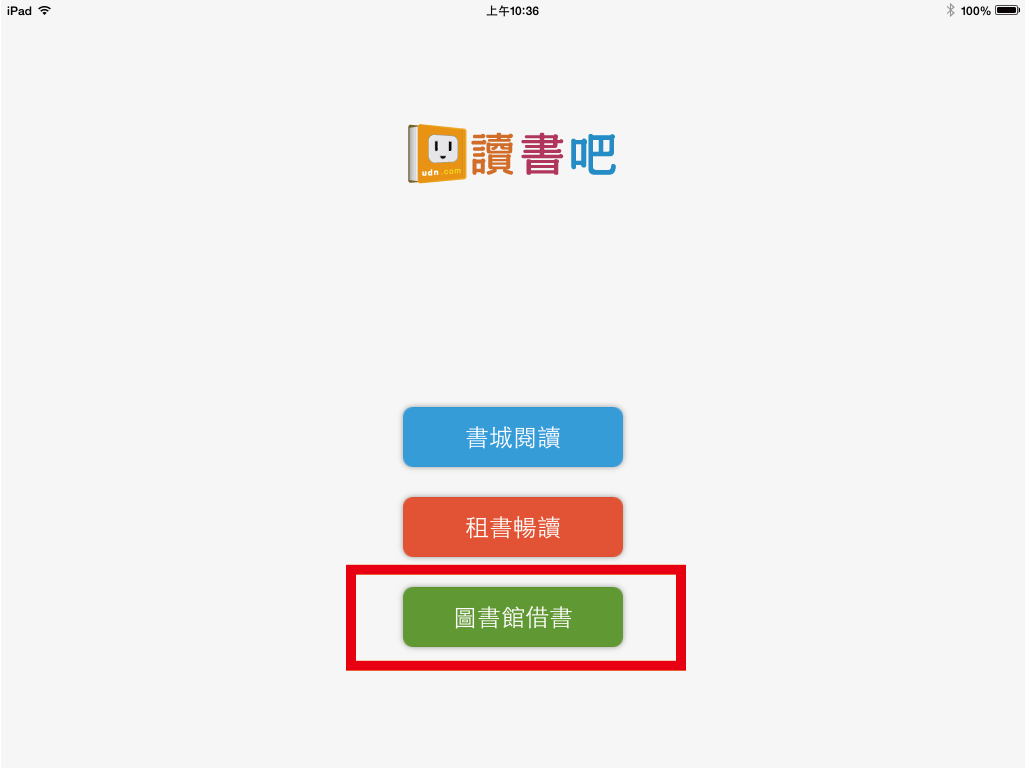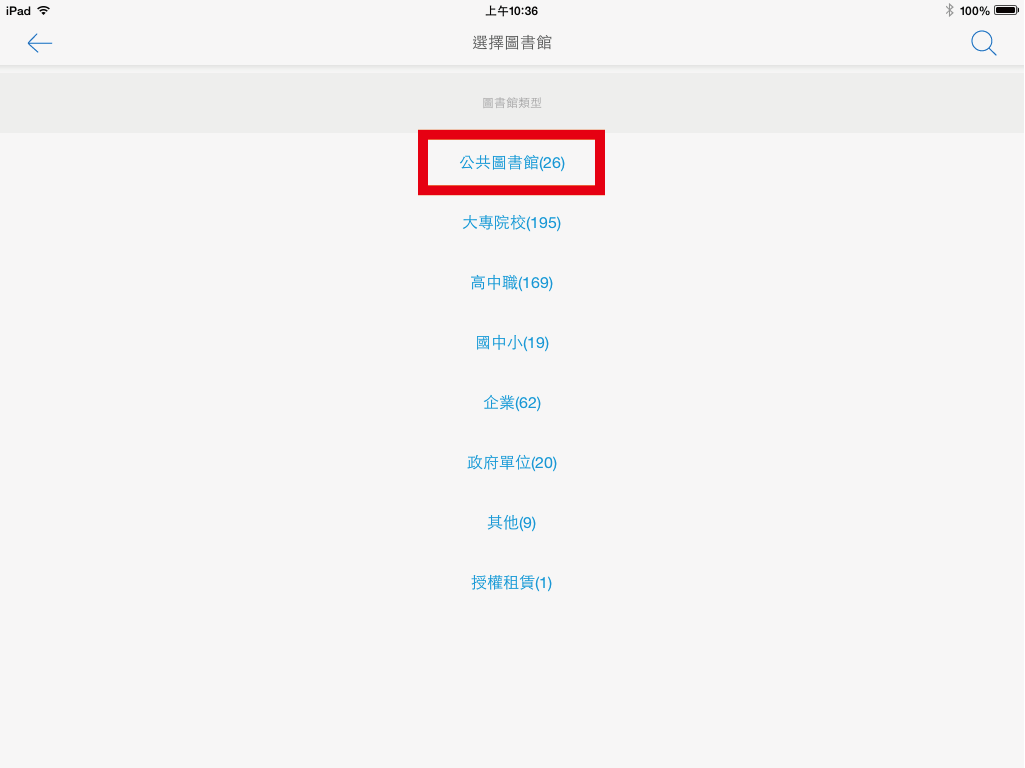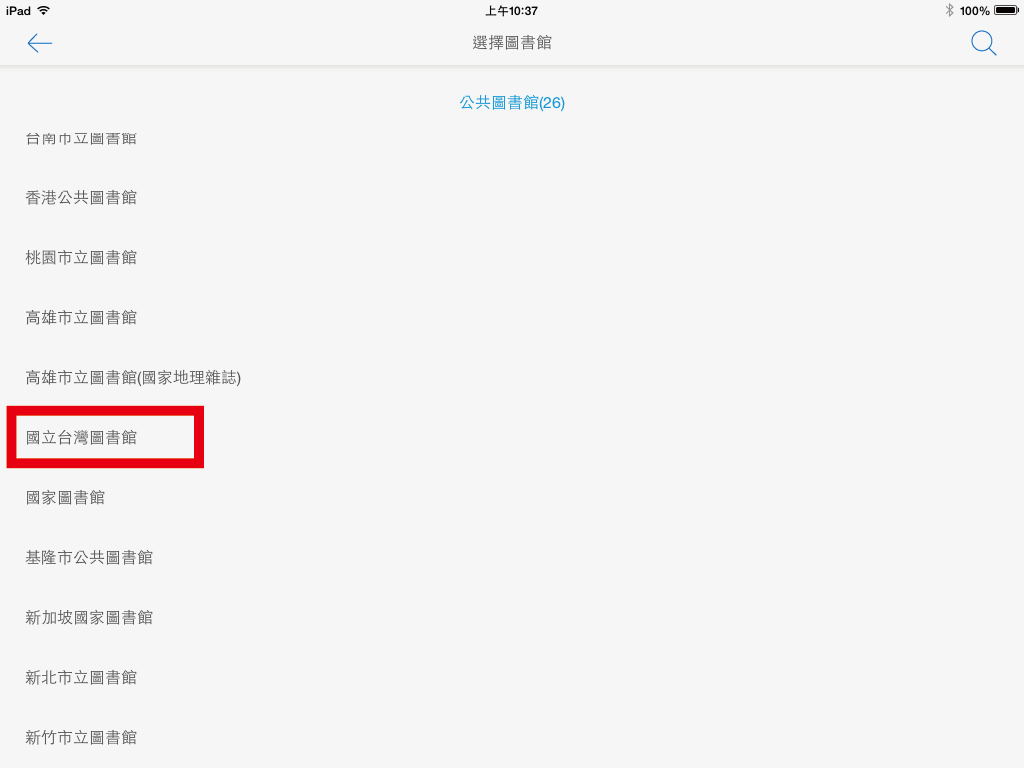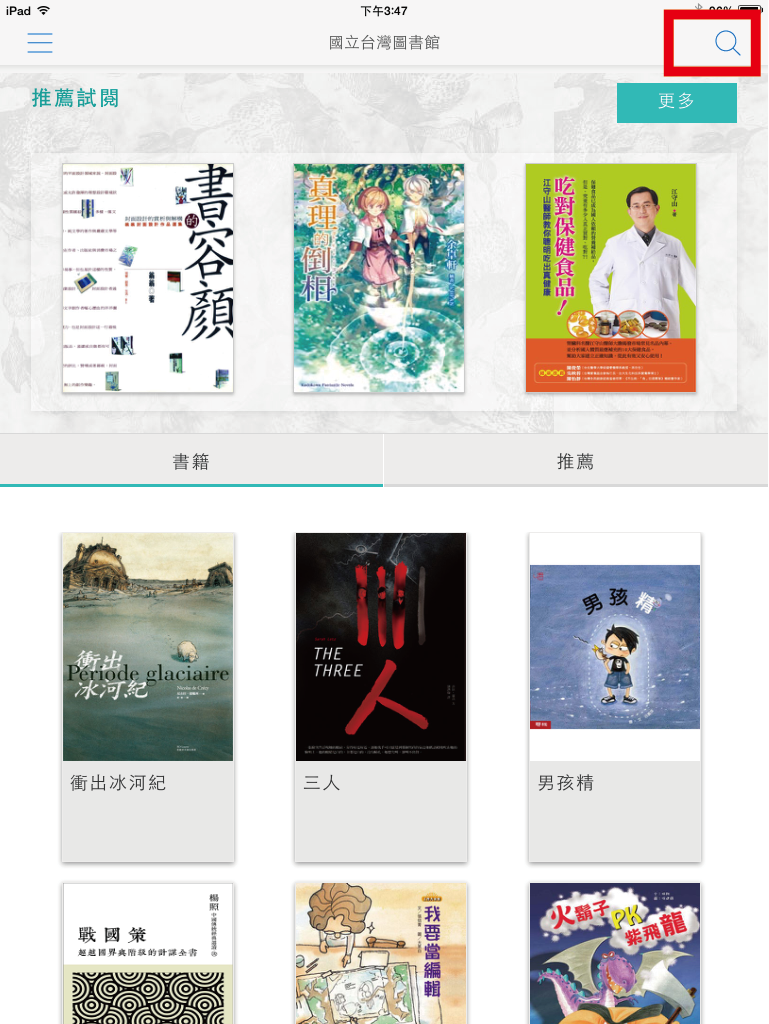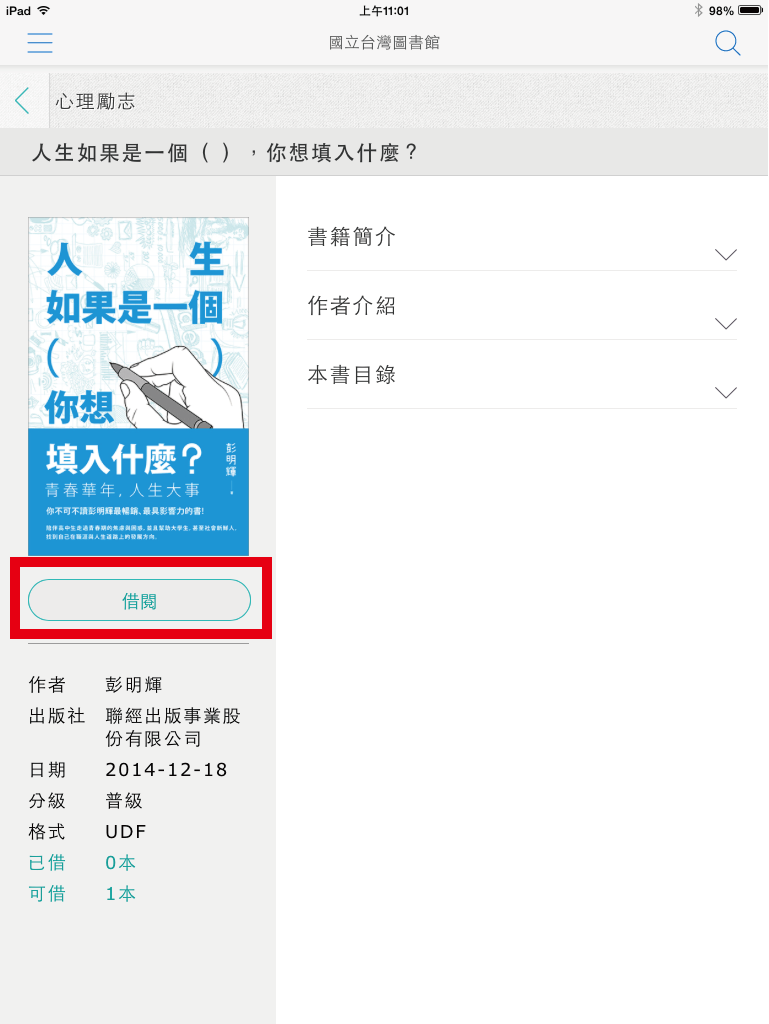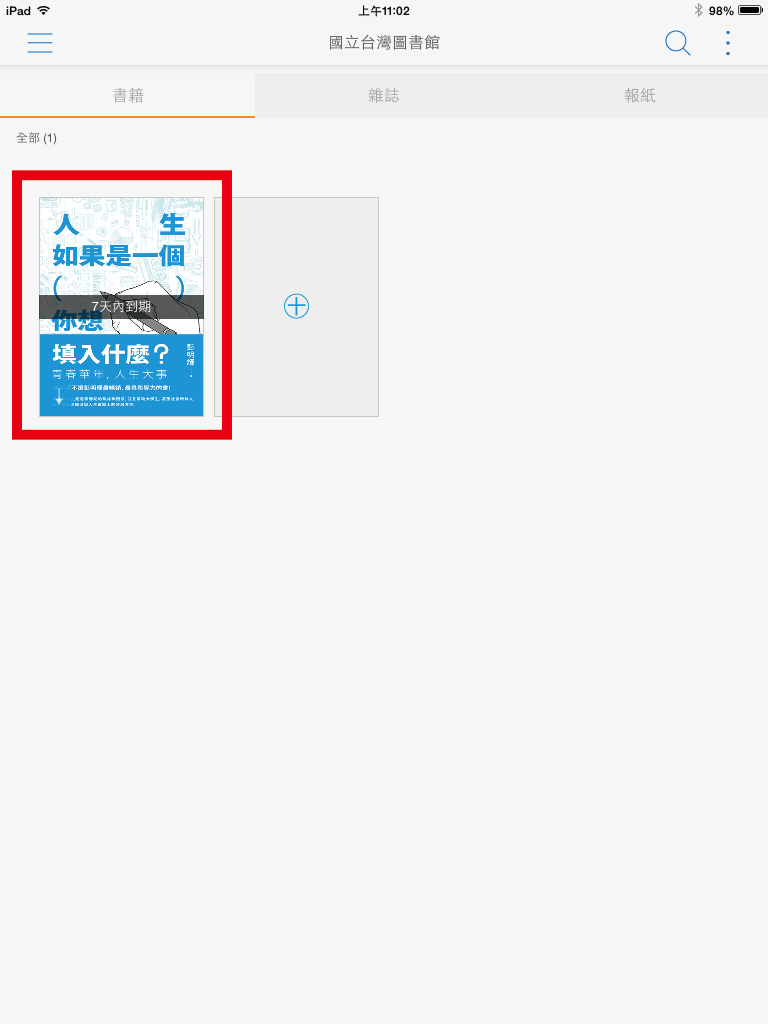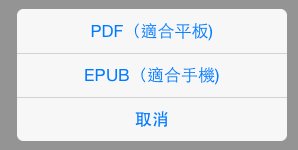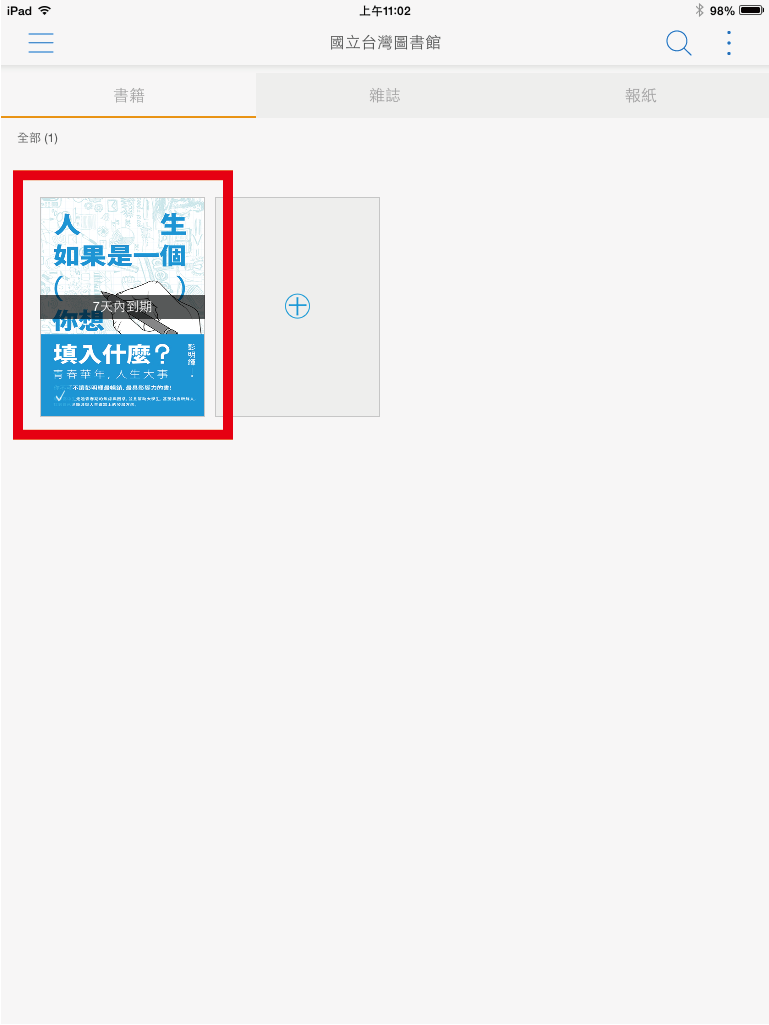1. 進入App store,點選上方「搜尋」,輸入「udn讀書吧」,並進行下載安裝。
2. 安裝完畢後,於桌面點按「udn讀書吧」圖示。
3. 點按「圖書館借書」。
4. 點按「公共圖書館」(以下以”國立台灣圖書館”為例)。
5. 點按「國立台灣圖書館」。
6. 點按左上角"≡"的圖示。
7. 再點按選擇「書櫃」。
8. 輸入借閱 帳號與密碼,再按「登入」。
9. 向下拉動畫面瀏覽書籍,點按書封即可觀看簡介與借閱。將畫面拉到最下方,點按「更多」開啟更多書籍與分類瀏覽。或用搜尋功能查找書籍。
10. 點選欲借閱書籍,即可觀看書籍簡介,並點按「借閱」。
11. 點按「借閱」 出現 “借閱成功” 後,再點左上角"≡"的圖示,選擇「書櫃」查看借閱書籍。
12. 點按書封左下角有「↓」符號。
13. 選擇適合閱讀的電子書格式,開始下載書籍。(下載速度視網路通訊環境而定)
14. 下載完成,書封右上角顯示「v」符號,點按「書封」即可開啟電子書閱讀。
(672)